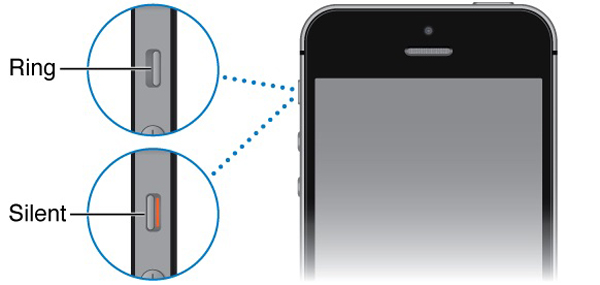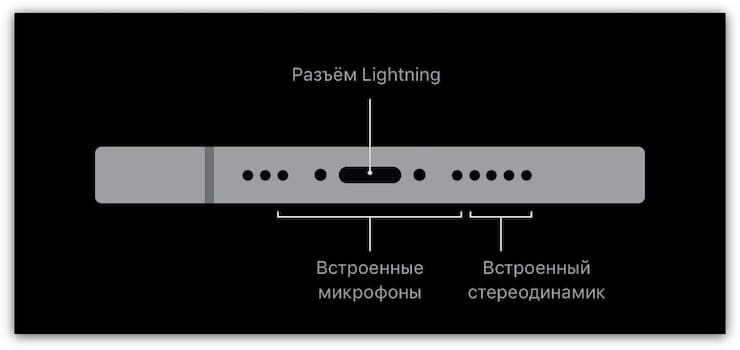- Если звук из динамика iPhone, iPad или iPod touch отсутствует либо искажен
- Проверка настроек звука
- Очистите приемники и динамики
- Проверьте звук на вашем устройстве
- Попробуйте совершить вызов
- Полное руководство по исправлению неработающего динамика iPhone, о котором вы должны знать
- Часть 1: почему не работает динамик iPhone
- Часть 2. Способы устранения проблемы с динамиком iPhone в 10
- Путь 1: убедитесь, что iPhone не тихий
- Способ 2: выключить режим «Не беспокоить»
- Способ 3: убедитесь, что iPhone не играет где-то еще
- Способ 4: iPhone не зависает в режиме наушников
- Way 5: перезагрузите свой iPhone
- Way 6: обновление системы iOS
- Way 7: перезагрузите свой iPhone
- Способ 8: восстановление iPhone с помощью iTunes
- Way 9: очистите динамик iPhone
- Способ 10: обратитесь в службу ремонта Apple
- Заключение
- Не работает один (левый) динамик в iPhone 12, 12 Pro, 11, 11 Pro, XS, XR, X, 8, 7: разъяснение
- Видео:
- А для чего же тогда симметричная решетка внизу корпуса iPhone 12, 12 Pro, 11, 11 Pro, XS, XR, X, 8 и iPhone 7?
- Почему не работает динамик iPhone 7
- Что делать, если на iPhone 7 не работает динамик
- Очистите сетку
- Проверьте настройки звука
- Обратитесь в сервисный центр
Если звук из динамика iPhone, iPad или iPod touch отсутствует либо искажен
Узнайте, что делать, если вы плохо слышите собеседника, если возникают щелчки, треск или проблемы с качеством звука.
Проверка настроек звука
Если на вашем устройстве есть переключатель «Звонок/Бесшумно», передвиньте его вперед — к дисплею устройства, — чтобы не было видно оранжевой метки. Если вы используете iPad, можно также смахнуть вниз из правого верхнего угла, чтобы просмотреть Пункт управления и убедиться в том, что бесшумный режим выключен.
Очистите приемники и динамики
Снимите все защитные стекла, пленки и чехлы с вашего устройства. Проверьте, не заблокировано и не засорено ли отверстие динамика. Только на iPhone: убедитесь, что приемник не заблокирован и не засорен. При необходимости очистите отверстие динамика или приемника маленькой щеткой с мягкой щетиной. Щетка должна быть чистой и сухой.
Проверьте звук на вашем устройстве
Перейдите в раздел «Настройки» > «Звуки» (или «Настройки» > «Звуки, тактильные сигналы») и перетащите ползунок «Звонок и предупреждения» назад и вперед несколько раз. Если вы не слышите никаких звуков или если кнопка динамика на ползунке «Звонок и предупреждения» неактивна, возможно, ваш динамик нуждается в обслуживании. Обратитесь в службу поддержки Apple для iPhone, iPad или iPod touch.
Попробуйте совершить вызов
Если вы слышите звук, попробуйте совершить вызов с iPhone, включив громкую связь. На iPad или iPod touch совершите вызов в приложении FaceTime. Если вы по-прежнему ничего не слышите или слышите щелчки либо треск, проблема может быть связана с сетью или приемом сигнала. Попробуйте совершить вызов позже или в другом месте.
Приложение FaceTime доступно не во всех странах и регионах.
Источник
Полное руководство по исправлению неработающего динамика iPhone, о котором вы должны знать
Мой динамик iPhone не работает.
Когда ваш динамик не работает на iPhone, музыка может перестать воспроизводиться, нет уведомления о приходящем текстовом сообщении или даже не может использоваться динамик вашего iPhone. В чем должна быть проблема? Как исправить неработающий динамик iPhone? В статье представлены 7 простых способов решения этой проблемы. Просто прочтите статью и выберите желаемую в соответствии с вашей ситуацией.
FoneLab позволяет переводить iPhone / iPad / iPod из режима DFU, режима восстановления, логотипа Apple, режима наушников и т. Д. В нормальное состояние без потери данных.
- Исправить отключенные проблемы системы iOS.
- Извлечение данных с отключенных устройств iOS без потери данных.
- Это безопасно и просто в использовании.
Часть 1: почему не работает динамик iPhone
Вообще говоря, есть две причины, связанные с тем, что динамик iPhone не работает.
Во-первых, если программное обеспечение работает со сбоями, ваш iPhone может не посылать правильные сигналы на динамик. В результате динамик вообще не работает. Хорошей новостью является то, что большинство проблем с программным обеспечением можно исправить.
Когда дело доходит до аппаратных проблем, это другая история. Ваш динамик iPhone является одним из наиболее уязвимых компонентов на iPhone. Если он поврежден, ваш динамик iPhone не будет работать полностью. В таком случае вам придется починить его в Apple Store.
Далее мы покажем вам, как починить динамик iPhone.
Часть 2. Способы устранения проблемы с динамиком iPhone в 10
Если вы уверены, что ваш динамик не поврежден, следуйте инструкциям, чтобы устранить проблему, связанную с тем, что динамик iPhone не работает. Просто узнайте больше о подробном процессе, как показано ниже.
Путь 1: убедитесь, что iPhone не тихий
Кнопка «Без звука» находится сверху или сбоку от iPhone. Если вы видите оранжевый цвет, это означает, что ваш iPhone вставлен в Тихий Режим. Переместите его на другую сторону и отрегулируйте громкость с помощью объем Up и Volume Down кнопок. Тогда ваш iPhone динамик должен работать нормально. Что касается последней версии iOS 13, вы можете найти Тихий режим включен or Тихий режим выключен оповещение на экране.
Способ 2: выключить режим «Не беспокоить»
Как известно, режим «Не беспокоить» отключает большинство звуков и изменяет их. Итак, вы должны выключить его, чтобы включить динамик iPhone.
Способ 3: убедитесь, что iPhone не играет где-то еще
Это может произойти, если ваш iPhone подключен к Bluetooth или использует Airplay для подключения iPhone к другим устройствам. Таким образом, ваш микрофон может воспроизводиться через другие устройства. Проведите пальцем по экрану iPhone и проверьте дублирование экрана и Bluetooth. Вы не должны отключать ни один из них.
Способ 4: iPhone не зависает в режиме наушников
Если ваш динамик iPhone не работает после использования наушников, ваша трубка может застрять в режиме наушников. Как вы выходите из режима наушников вашего iPhone? FoneLab iOS Восстановление системы это желаемый инструмент для восстановления iPhone из режима DFU, режима восстановления, логотипа Apple, режима наушников и многого другого.
- Исправление проблем с программным обеспечением на iPhone, включая режим наушников и многое другое.
- Ремонт iPhone в режиме восстановления или в режиме DFU.
- Держите ваши данные и настройки на вашем iPhone в первоначальном состоянии.
- Совместим со всеми вашими iPhone под управлением iOS 13 / 12 / 11 и более ранних версий.
FoneLab позволяет переводить iPhone / iPad / iPod из режима DFU, режима восстановления, логотипа Apple, режима наушников и т. Д. В нормальное состояние без потери данных.
- Исправить отключенные проблемы системы iOS.
- Извлечение данных с отключенных устройств iOS без потери данных.
- Это безопасно и просто в использовании.
Шаг 1 Когда вы обнаружите, что ваш динамик iPhone не работает, загрузите и установите iOS System Recovery на свой компьютер. Запустите его, и ваш iPhone будет обнаружен, как только вы подключите его к компьютеру с помощью USB-кабеля.
Шаг 2 Нажмите Start кнопка на интерфейсе, чтобы начать поиск неисправностей. Выбрать Стандартный режим or Расширенный режим на основе ситуации вашего iPhone, и подтвердите информацию на вашем устройстве.
Шаг 3 Затем нажмите Оптимизировать in Стандартный режим or Исправить in Расширенный режим скачать соответствующую прошивку. После загрузки программное обеспечение устранит проблему, например застрявшую в режиме наушников.
Way 5: перезагрузите свой iPhone
Чтобы ваш динамик iPhone не работал, перезагрузите iPhone — еще один эффективный метод, который вы можете принять во внимание. Просто следуйте описанному ниже методу, чтобы решить проблему.
Шаг 1 Войдите в Параметры > Общие вашего iPhone. Нажмите Завершение работы возможность перезагрузить ваш iPhone.
Шаг 2 Сдвиньте переключатель вправо, чтобы слайд выключился, и ваш экран станет черным.
Шаг 3 После этого вы должны перезагрузить свой iPhone, чтобы исправить то, что динамик iPhone не работает соответствующим образом.
Way 6: обновление системы iOS
У устаревшей системы могут быть некоторые известные проблемы, в том числе перестает работать динамик iPhone. Вы бы лучше обновить программное обеспечение вовремя, чтобы решить проблемы автоматически.
Шаг 1 Очные Параметры > Общие > Обновление программного обеспечения проверить новую версию iOS.
Шаг 2 Нажмите Скачайте и установите кнопка, если обновление доступно. Затем следуйте инструкциям на экране, чтобы получить его.
Шаг 3 Когда ваш iPhone перезагрузится, введите свой пароль, чтобы проверить, работает ли динамик вашего iPhone.
Way 7: перезагрузите свой iPhone
Сброс настроек вашего iPhone к заводским настройкам означает возврат вашего iPhone к заводскому состоянию, что позволяет исправить настройки и устранить связанные с этим проблемы, если динамик iPhone не работает.
Шаг 1 Перейдите в Параметры > Общие > Сбросить.
Шаг 2 Выберите Удалить содержимое и настройкивведите свой пароль и нажмите Стирать iPhone вариант во всплывающем окне.
Шаг 3 Настройте свой iPhone как новое устройство после перезагрузки iPhone.
Примечание. Таким образом будут удалены ваши данные и настройки на вашем iPhone, поэтому вам лучше сначала сделать резервную копию.
Способ 8: восстановление iPhone с помощью iTunes
Если ваш динамик iPhone не работает из-за зависания телефона, в этом случае вы не сможете сбросить iPhone в Параметры приложение. Ты можешь восстановить iPhone из резервной копии iTunes как показано ниже.
Шаг 1 Подключите iPhone к компьютеру с помощью USB-кабеля и откройте iTunes на своем компьютере.
Шаг 2 Нажмите Устройство значок в левом верхнем углу после того, как ваш iPhone будет распознан.
Шаг 3 Перейдите в Заключение с левой стороны, и нажмите Восстановление iPhone кнопка. Нажмите Восстановить кнопка, чтобы начать восстановление устройства.
Way 9: очистите динамик iPhone
Даже самые маленькие частицы грязи, пыли или мусора могут быть вредны для iPhone. Они могут повлиять на громкость и заставить ваш динамик iPhone не работать. Поэтому важно поддерживать чистоту всех частей динамика, используя ватный тампон для простой очистки динамика.
Способ 10: обратитесь в службу ремонта Apple
Войдите в Параметры > Звуки or Параметры > Звуки и тактильные ощущения, затем несколько раз выключите и включите «Звонок и оповещения». Если для динамика вашего iPhone ничего не изменилось, вам следует обратиться за помощью в Apple Store. Apple предоставляет услуги по ремонту для пользователей, которые сталкиваются с проблемами оборудования. Вы можете посетить их веб-сайт и обратиться в службу ремонта.
Заключение
Это руководство делится несколькими способами исправить iPhone зависает при поиске и не может подключиться к сети. Когда вы столкнетесь с той же проблемой, следуйте инструкциям, чтобы решить, что динамик телефона iPhone не работает. Если вы ищете эффективный способ сделать это, FoneLab iOS Восстановление системы это самый простой способ, который вы можете принять во внимание.
FoneLab позволяет переводить iPhone / iPad / iPod из режима DFU, режима восстановления, логотипа Apple, режима наушников и т. Д. В нормальное состояние без потери данных.
Источник
Не работает один (левый) динамик в iPhone 12, 12 Pro, 11, 11 Pro, XS, XR, X, 8, 7: разъяснение
C выходом iPhone 7 и iPhone 7 Plus в списке важных опций новых смартфонов Apple не последнее место занимает «захватывающее объемное звучание». Однако его реализация вводит в заблуждение пользователей, которые принимают за стерео-систему две пары декоративных решеток внизу корпуса. А на самом деле стерео там нет.
Видео:
Начиная с 2016 года iPhone распрощался с аудио-разъемом для наушников – это факт. Вместо прежнего круглого отверстия нижняя грань украшена двумя решетками. Логично предположить, что там скрыты динамики, с помощью которых и создается стерео-эффект при работе акустической системы смартфона. Увы, это самообман – если мы взглянем в спецификацию на официальном сайте Apple, то обнаружим, что за одной (с левой стороны от разъема Lightning) из декоративных решеток находится только микрофон. А за второй (с правой стороны) находится единственный торцевой динамик и дополнительный микрофон.
Стерео-звук в iPhone 12, 12 Pro, 11, 11 Pro, XS, XR, X, 8 и iPhone 7 создается при помощи динамика, находящегося рядом со слуховым, который расположен в верхней части аппарата.
Когда вы говорите по телефону, в ваше ухо транслируется акустическая волна только с одного из них, а если включить музыку на полную громкость, работать начнут оба устройства. В два раза больше энергии – вдвое громче звук, что заметно и при использовании громкой связи. Плюс в Apple намекают, что у последних iPhone «увеличен динамический диапазон» в сравнении со старыми моделями.
А для чего же тогда симметричная решетка внизу корпуса iPhone 12, 12 Pro, 11, 11 Pro, XS, XR, X, 8 и iPhone 7?
Ради красоты, в буквальном смысле. Точнее, для нормальной работы микрофона перфорация была жизненно важна, поэтому дизайнеры просто добавили такой же узор с другой стороны, для симметрии. А еще там наверняка будут скапливаться комочки пыли.
Необходимо отметить, что с выходом iPhone XS решетки в торце стали несимметричными.
На фото ниже торцы iPhone XS Max и iPhone XR.
Источник
Почему не работает динамик iPhone 7
Май 12, 2021 г. 18:45
Иногда при телефонном разговоре собеседника не слышно, iPhone 7 визуально исправен, но звук пропадает полностью, или становится слабо различимым, с хрипами и искажениями. Эта проблема объясняется неправильными настройками звука, загрязнением динамиков или их поломкой. Разберемся, как устранить ее
Что делать, если на iPhone 7 не работает динамик
Очистите сетку
В смартфоне есть несколько динамиков:
- полифонический – воспроизводит музыку, звонки, громкую связь;
- слуховой – используется при телефонном разговоре.
По мере использования гаджета сетка динамиков засоряется: в нее попадает пыль, грязь, мелкий мусор. Кроме снижения громкости, засорение сопровождается появлением металлического звука из динамика.
Для чистки найдите сухую зубную щетку с жесткой щетиной и смочите ее в спирте. Учтите, что сетка микрофона имеет совсем небольшие ячейки, так что есть риск еще больше размазать грязь по поверхности. Не используйте слишком много спиртового раствора: если жидкость попадет внутрь корпуса, это приведет к поломке микрофона и появлению пятен на дисплее.
Проверьте настройки звука
Самое простое объяснение, почему не работает динамик на Айфоне 7 – сбой настроек. Возможно, вы случайно задели кнопку на корпусе устройства, из-за чего отключаются все звуковые сигналы. Добавьте громкости, и громкость звука должна восстановиться.
Если не помогло, зайдите в настройки телефона, вкладка «Звуки». Отключите функцию Mute, и устройство снова будет работать в нормальном режиме. Проверьте, включен ли Bluetooth – он может перенаправлять звук.
Обратитесь в сервисный центр
Если несмотря на все выполненные действия не работает динамик на Айфоне 7, а как исправить проблему, вам неясно, обратитесь за помощью в сервисный центр. Мастер поможет разобраться с настройками, прочистить сетки или заменить неисправные детали. Он полностью разберет устройство, что позволит тщательно и аккуратно выполнить профессиональную чистку.
Май 12, 2021 г. 18:45
Диагностика iPhone 7

Замена динамика iPhone 7

Чистка сеточки полифонического динамика на iPhone 7

Ремонт на ваших глазах
за 15-30 мин. Без наценок.
Приезжаем в назначенное время и место.
Ремонт на ваших глазах
за 15-30 мин. Без наценок.
Приезжаем в назначенное время и место.
8 (800) 100-39-13 — бесплатная горячая линия
для улучшения качества обслуживания, ваш разговор может быть записан
* — Представленные на сайте товарные знаки используются с правомерной информационной и описательной целью.
iPhone, Macbook, iPad — правообладатель Apple Inc. (Эпл Инк.);
Huawei и Honor — правообладатель HUAWEI TECHNOLOGIES CO., LTD. (ХУАВЕЙ ТЕКНОЛОДЖИС КО., ЛТД.);
Samsung – правообладатель Samsung Electronics Co. Ltd. (Самсунг Электроникс Ко., Лтд.);
MEIZU — правообладатель MEIZU TECHNOLOGY CO., LTD.;
Nokia — правообладатель Nokia Corporation (Нокиа Корпорейшн);
Lenovo — правообладатель Lenovo (Beijing) Limited;
Xiaomi — правообладатель Xiaomi Inc.;
ZTE — правообладатель ZTE Corporation;
HTC — правообладатель HTC CORPORATION (Эйч-Ти-Си КОРПОРЕЙШН);
LG — правообладатель LG Corp. (ЭлДжи Корп.);
Philips — правообладатель Koninklijke Philips N.V. (Конинклийке Филипс Н.В.);
Sony — правообладатель Sony Corporation (Сони Корпорейшн);
ASUS — правообладатель ASUSTeK Computer Inc. (Асустек Компьютер Инкорпорейшн);
ACER — правообладатель Acer Incorporated (Эйсер Инкорпорейтед);
DELL — правообладатель Dell Inc.(Делл Инк.);
HP — правообладатель HP Hewlett-Packard Group LLC (ЭйчПи Хьюлетт Паккард Груп ЛЛК);
Toshiba — правообладатель KABUSHIKI KAISHA TOSHIBA, also trading as Toshiba Corporation (КАБУШИКИ КАЙША ТОШИБА также торгующая как Тосиба Корпорейшн).
Товарные знаки используется с целью описания товара, в отношении которых производятся услуги по ремонту сервисными центрами «PEDANT».Услуги оказываются в неавторизованных сервисных центрах «PEDANT», не связанными с компаниями Правообладателями товарных знаков и/или с ее официальными представителями в отношении товаров, которые уже были введены в гражданский оборот в смысле статьи 1487 ГК РФ
** — время ремонта может меняться в зависимости от модели устройства и сложности проводимых работ
Источник